FooEvents TPV se integra directamente con Square Terminal y admite la introducción manual de tarjetas para capturar los pagos con tarjeta en persona.
Secciones #
- Requisitos
- Configurar
- Crear nueva aplicación Square
- Square Sandbox
- Integración del terminal Square
- Configuración del plugin
- Emparejar un terminal Square
- Desemparejar un terminal Square
- Procesamiento de pagos en caja con el terminal Square
- Procesamiento manual de tarjetas en caja
- Reembolso de un pedido
Requisitos
Para la integración de pagos Square se requiere lo siguiente:
- FooEvents TPV plugin activado e instalado en su sitio web
- Cuenta Square donde la moneda coincide con la moneda de su tienda WooCommerce
- Square Terminal
- Nota: El hardware Square está actualmente a disposición de los clientes en el US, Canadá, Australia, JapónEl Reino Unido, República de Irlanda, Francia y EspañaSin embargo, no necesita un lector para entradas manuales de tarjetas.
Configurar
Para FooEvents TPV y Square para poder comunicarse entre sí, necesitará crear un nuevo o actualizar una aplicación Square en su Square Panel de control para desarrolladores.
Crear nueva aplicación Square
Abra su Square Panel de control para desarrolladores y elija Nueva aplicación, Cree su primera aplicación si es una cuenta nueva O Abrir una aplicación creada previamente si ya existe una en su cuenta.
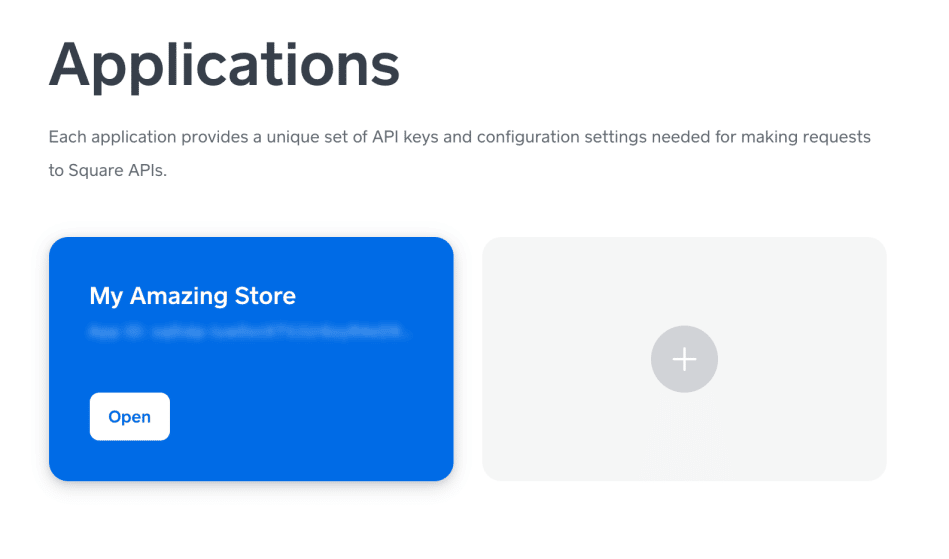
Al crear un nueva aplicacióndeberá introducir un nombre para su aplicación y aceptar la Square Condiciones de servicio para desarrolladores.
. A continuación, abra su aplicación recién creada o la aplicación existente. Si ha creado una nueva aplicación, se configurará automáticamente para utilizar la última versión de la API de producción Square. Si está utilizando una aplicación existente, se recomienda que se configure para utilizar la última versión de la API de producción Square por motivos de seguridad y funcionalidad. Para asegurarse de que la versión de la API de producción de su aplicación es la más reciente, desplácese hasta la parte inferior de la pantalla Credenciales página.
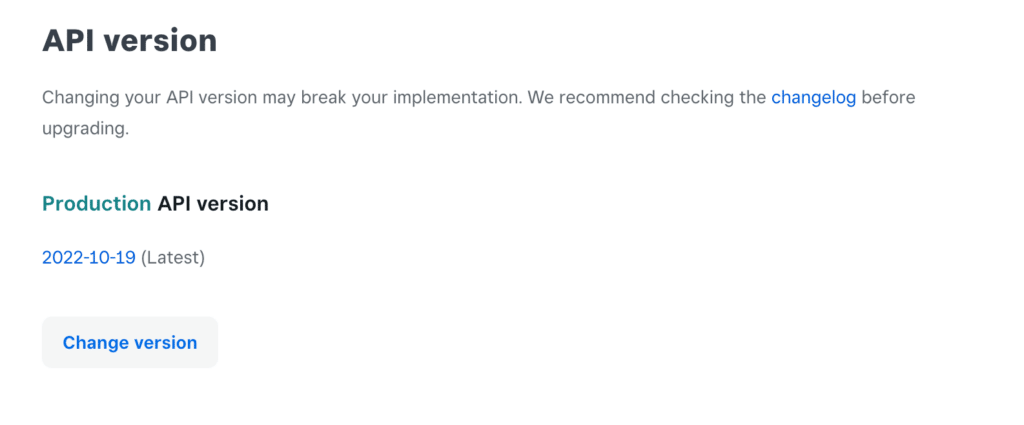
Si utiliza un aplicación existenteSi ya dispone de una integración que utiliza una versión anterior de la API de producción de Square y le preocupa romper su implementación actual al cambiar la versión de la API, le sugerimos que, para estar seguro, cree una nueva aplicación para su API de producción de Square. FooEvents TPV integración.
Haciendo clic en el botón Producción verá su Identificación de la solicitud y Ficha de acceso. Deberá introducir estas dos claves en su Configuración del plugin FooEvents POS.
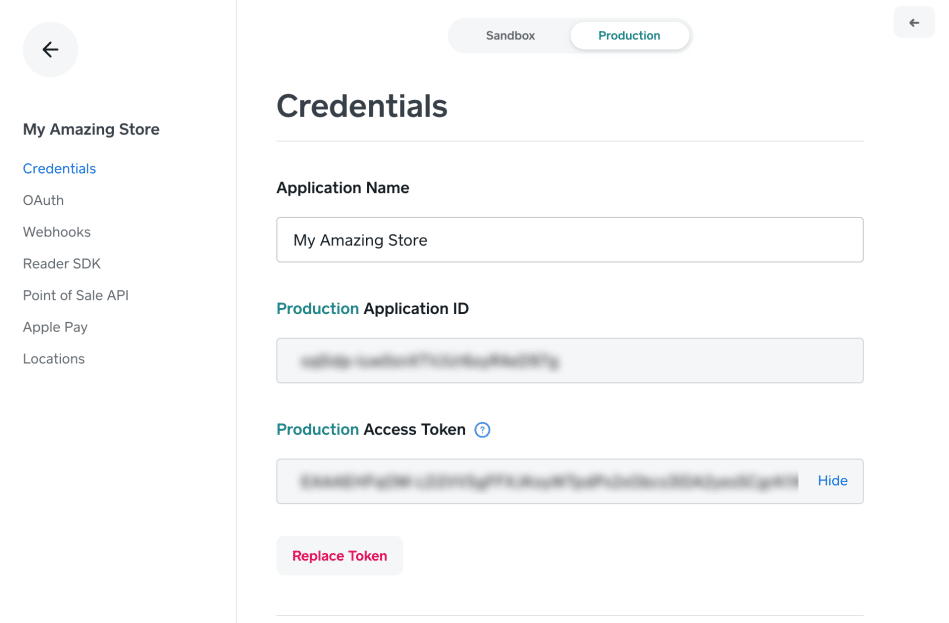
A continuación, seleccione la opción API de punto de venta y asegúrese de que sigue teniendo la Producción seleccionada.
Square Sandbox
FooEvents TPV hace uso del Square API de punto de venta para enviar solicitudes de pago a su cuenta Square.
Tenga en cuenta lo siguiente: La API de Punto de Venta no está soportada actualmente por el entorno Square Sandbox. Puede ver el estado actual seleccionando el botón Cajón de arena en la pestaña API de punto de venta página.
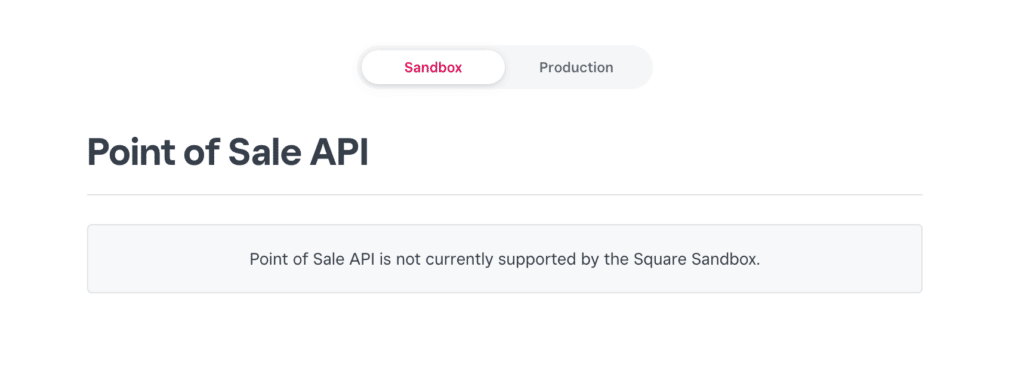
Integración del terminal Square
Si tiene previsto integrar FooEvents TPV con un Square Terminaltendrá que añadir el FooEvents TPV a tu aplicación Square. Desde el Producción haga clic en la opción de menú "Webhooks" para desplegar su submenú. Seleccione el submenú "Suscripciones" para ver la lista de suscripciones. Suscripciones a webhooks sección.
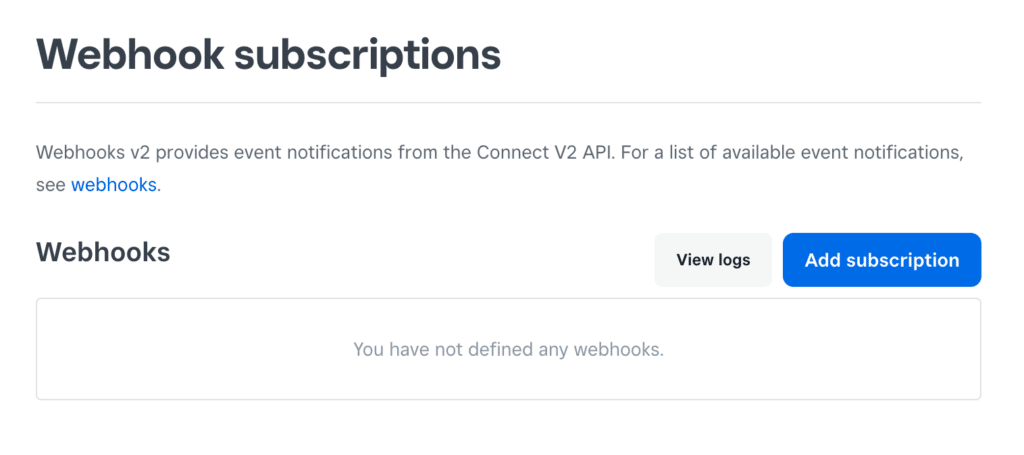
Haga clic en el botón "Añadir suscripción"e introduzca un nombre para el webhook como "FooEvents Terminal API". Introduzca la URL del webhook para su página webe Por ejemplo
[SU SITIO]/wp-json/fooeventspos/v5/webhook_square
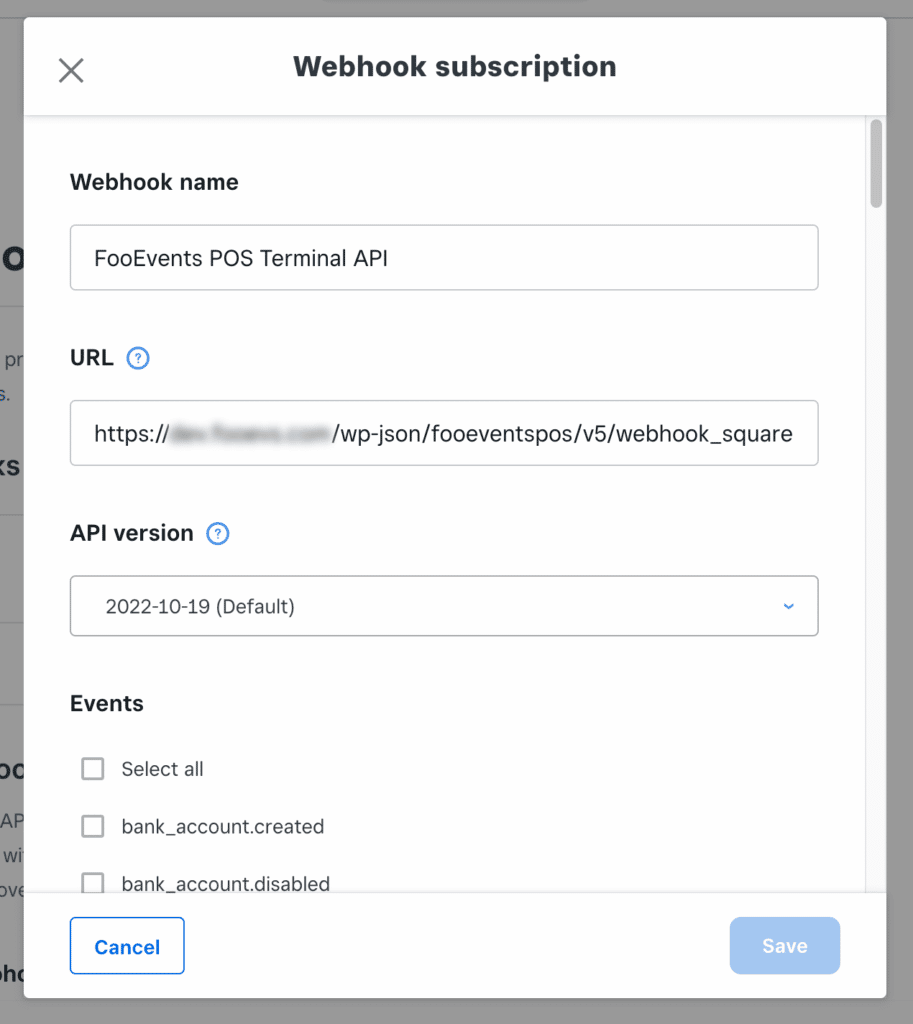
A continuación, deberás indicar a Square los eventos que debe enviar a FooEvents TPV comprobando cada evento relevante.
FooEvents TPV necesita ser notificado sobre los siguientes eventos:
- device.code.paired
- terminal.checkout.updated
- terminal.reembolso.actualizado
Una vez que pulse el botón "Guardar", verá su suscripción webhook recién añadida.
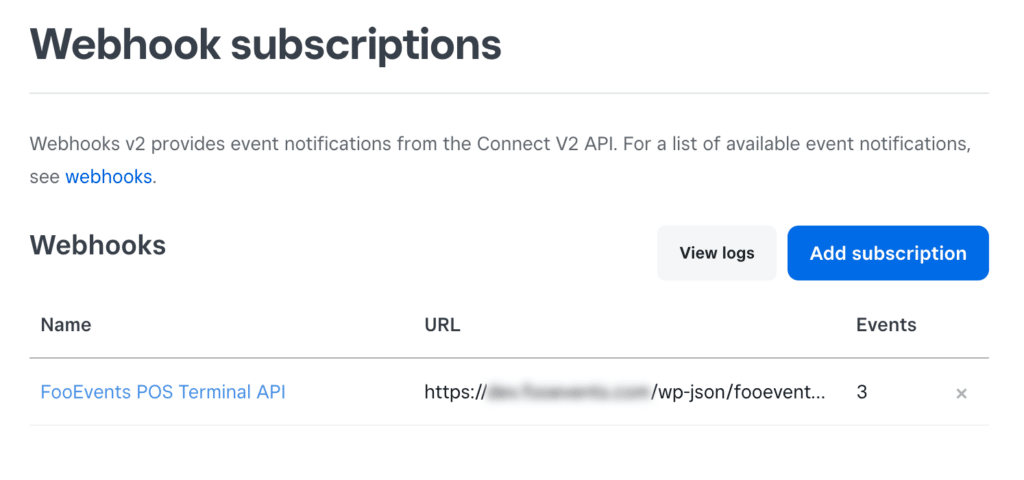
Configuración del plugin
Después de copiar su producción Identificación de la solicitud y Ficha de accesonavega hasta tu Salpicadero WordPress y abra el configuración del plugin. En Integración Squarepegue su Identificación de la solicitud y Ficha de accesoentonces guardar la configuración ¡y listo!
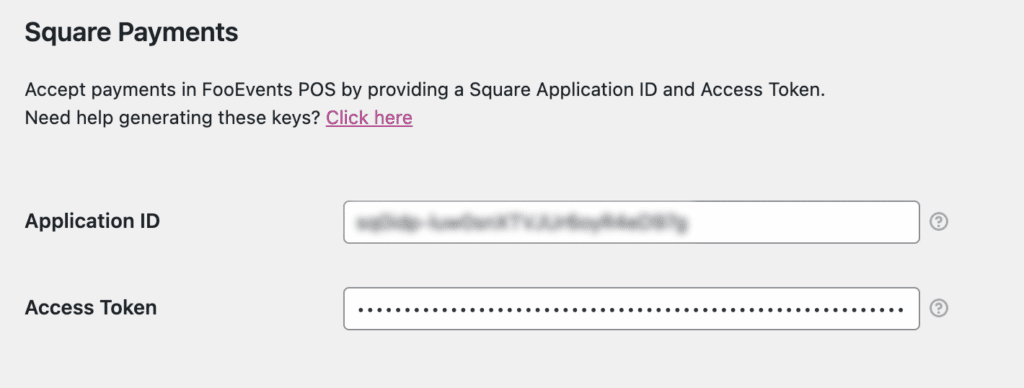
Emparejar un terminal Square
Para procesar un pago en la caja utilizando un Square Terminaltendrá que emparejar un dispositivo Terminal con FooEvents TPV.
Para emparejar un dispositivo Terminal con FooEvents TPVabra el FooEvents TPV Ajustes y desplácese hasta Square Ajustes. Aquí puede seleccionar qué ubicación Square debe asociarse al dispositivo que FooEvents TPV está funcionando. Para obtener instrucciones sobre cómo configurar más de una ubicación Square, lea la sección Gestione múltiples ubicaciones con Square documentación de ayuda.
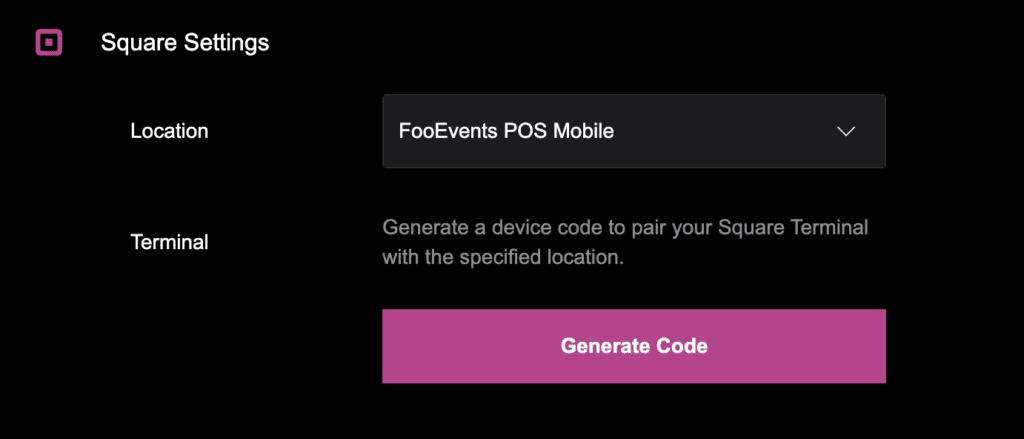
A continuación, tendrá que iniciar sesión en el Terminal utilizando un código de dispositivo que se generará en FooEvents TPV. Haga clic en el botón "Generar código" para generar un nuevo código de dispositivo. Una vez generado el código, sólo tendrá que 5 minutos para iniciar sesión en el Terminal antes de que caduque el código del dispositivo, en cuyo caso, deberá generar un nuevo código y volver a intentar el proceso de emparejamiento.
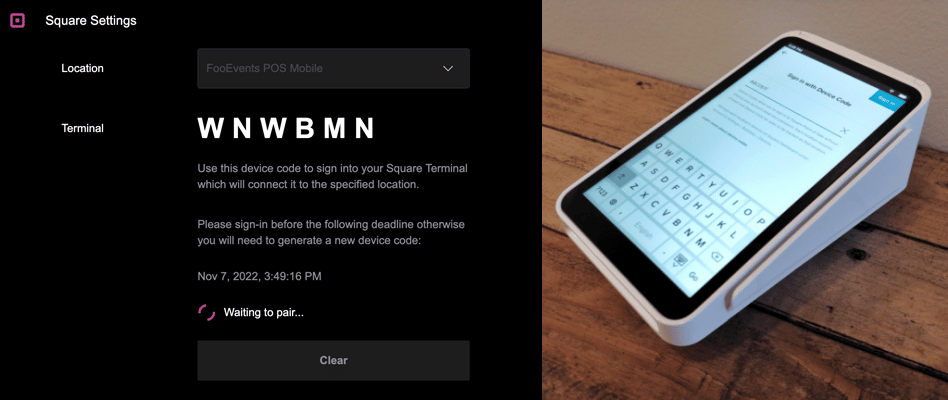
Una vez introducido el código del dispositivo y cargado el Terminal, el Square Ajustes en el FooEvents TPV aplicación se actualizará para mostrar que se ha emparejado con el dispositivo correctamente.
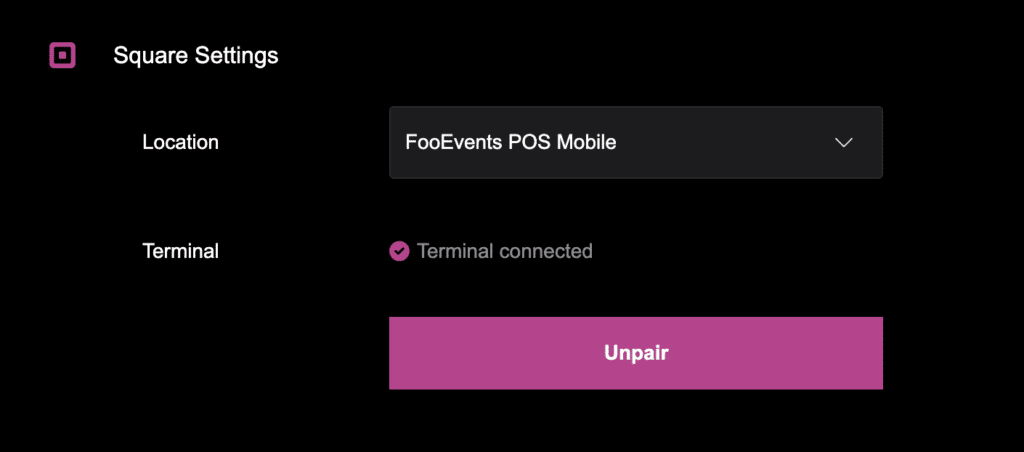
Después de emparejar correctamente un dispositivo, FooEvents TPV recordará el identificador único del dispositivo al capturar pagos hasta que el dispositivo sea específicamente no emparejado. Esto significa que puedes emparejar el mismo dispositivo con varios FooEvents TPV aplicaciones siguiendo las instrucciones anteriores.
Para introducir un nuevo código de dispositivo en el Terminal Square que haya sido generado por otro FooEvents TPV aplicacióndebe cerrar la sesión del dispositivo emparejado al salir del FooEvents TPV aplicación en su emparejado estado. Para firmar la salida del emparejamiento Square Terminaldeslice el dedo sobre el dispositivo desde el extremo izquierdo de la pantalla para que aparezca el menú desplegable, pulse Ajustes y, a continuación, pulse el botón Cerrar sesión que devolverá el dispositivo a la pantalla de inicio de sesión. A continuación, puede optar por iniciar sesión de nuevo utilizando el nuevo código del dispositivo.
Desemparejar un terminal Square
Si FooEvents TPV se empareja con un Square Terminal y desea emparejarlo con un dispositivo diferente o cambiar la ubicación del Square que FooEvents TPV se está asociando con el dispositivo emparejado, primero tendrá que pulsar el botón Desemparejar para desemparejar el dispositivo con el fin de elegir una ubicación diferente y generar un nuevo código de dispositivo. Para firmar la salida del emparejamiento Square Terminaldeslice el dedo sobre el dispositivo desde el extremo izquierdo de la pantalla para mostrar el menú desplegable, pulse Ajustes y, a continuación, pulse el botón Cerrar sesión que devolverá el dispositivo a la pantalla de inicio de sesión. A continuación, puede iniciar sesión de nuevo utilizando un código de dispositivo recién generado.
Procesamiento de pagos en caja con el terminal Square
Cuando esté listo para completar un pedido en el Pedido pantalla en FooEvents TPV utilizando un Square Terminalseleccione Square Terminal de pago como método de pago.
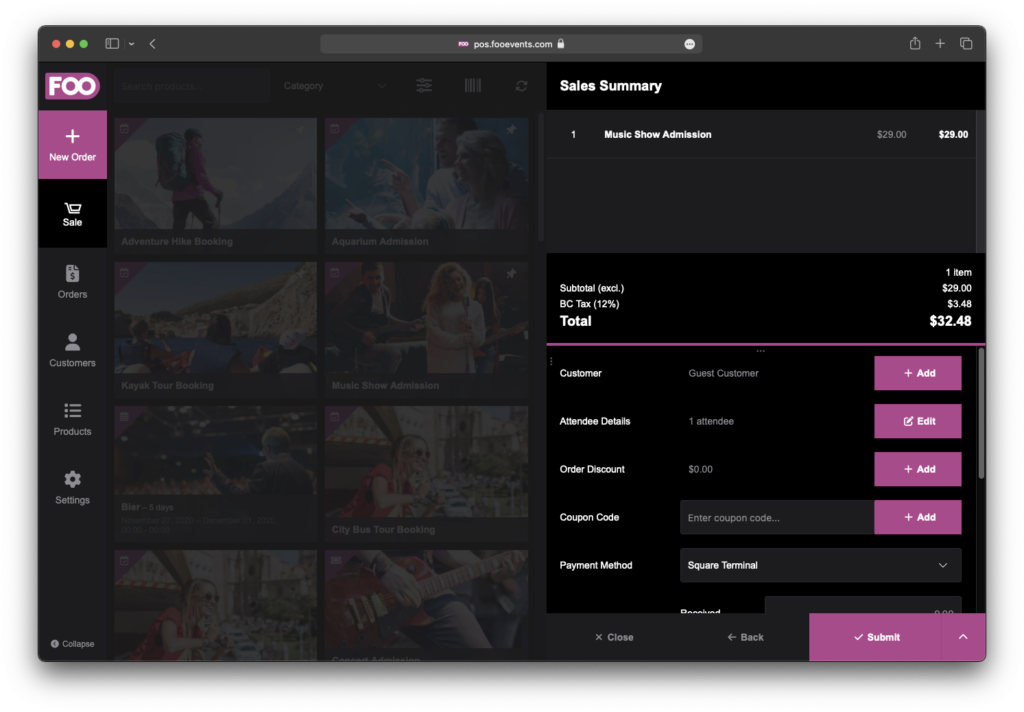
Al pulsar el botón Botón de pagose le enviará una solicitud de pago a su cuenta. Square Terminal. Siga las indicaciones de la pantalla Square Terminal para procesar el pago. La dirección FooEvents TPV aplicación esperará hasta que el pago se complete con éxito.
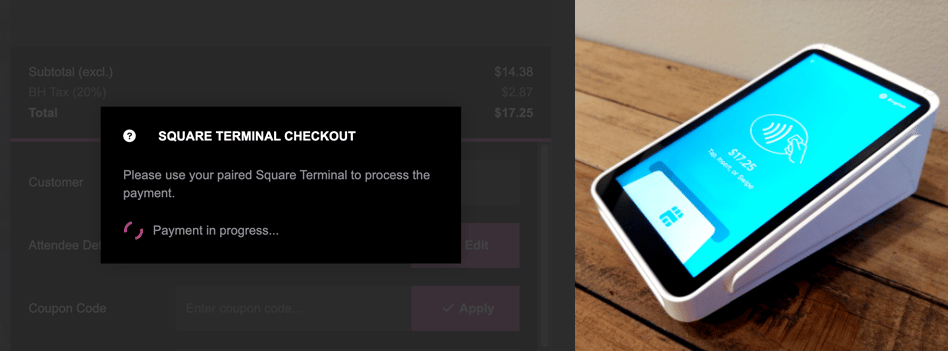
Una vez completado con éxito el pago, el FooEvents TPV aplicación enviará el pedido a su base de datos WooCommerce y el pedido se enviará y marcará como Completado en tu tienda WooCommerce. La transacción Square estará vinculada a tu pedido WooCommerce. Si abre el pedido completado en el Pedidos verá el método de pago resaltado si se utilizó Square para procesar el pago. Al hacer clic en este texto se abrirá la transacción Square vinculada en una ventana del navegador para su comodidad.
Si navega a la página Pedido WooCommerce en su Salpicadero WordPressverá el método de pago marcado como Square junto con un enlace a Ver la transacción en una nueva pestaña del navegador.
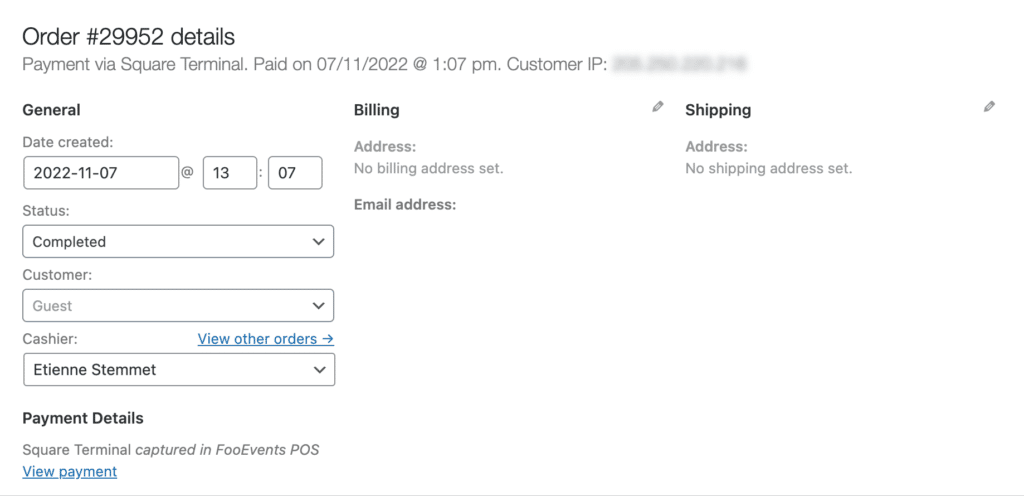
Procesamiento manual de tarjetas en caja
Si no dispone de Square Terminal o en caso de emergencia, aún puede introducir manualmente los datos de la tarjeta del cliente en la caja para procesar el pago de un pedido. Seleccione Square Pago manual como método de pago.
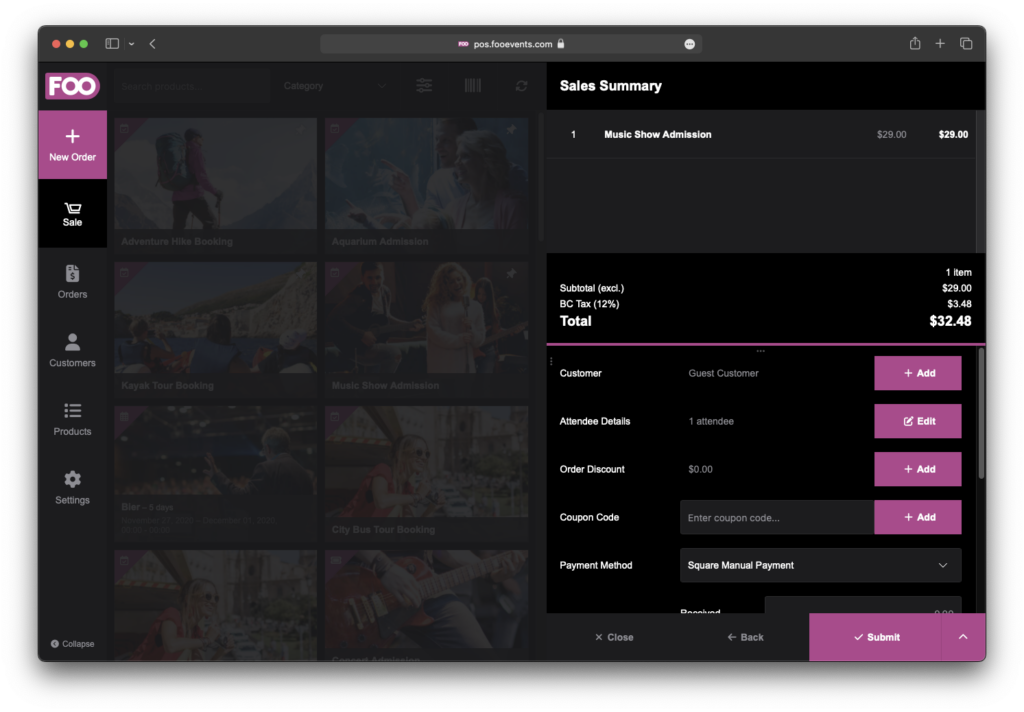
Al pulsar el botón Botón de pagoaparecerá un formulario que le permitirá introducir el número de tarjeta, la fecha de caducidad y el CVC para procesar el pago. Una vez que el pago se haya enviado correctamente, aparecerá el FooEvents TPV aplicación completará el pedido y lo enviará a su tienda WooCommerce.
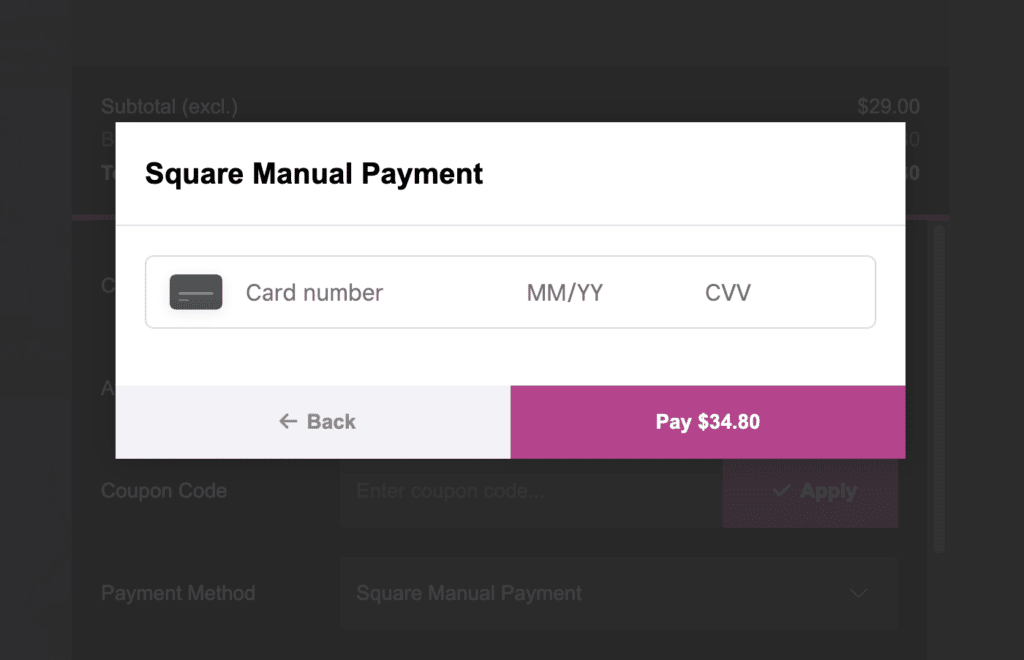
Reembolso de un pedido
Si ha introducido su Token de acceso Square en el Configuración del plugin FooEvents POS y reembolsa un pedido en el FooEvents POS aplicaciónla transacción Square se reembolsará automáticamente a la tarjeta que realizó originalmente el pago. Si la transacción contenía licitaciones divididas o el reembolso fallido por alguna razón desconocida, el estado del pedido cambia a Reembolsado en WooCommerce y un mensaje de error que le permite ver la transacción y reembolsar el pago manualmente a través de su cuenta Square.
Tenga en cuenta lo siguiente: Reembolso de un pedido realizado originalmente en línea (es decir, no a través de FooEvents POS) o manualmente a través del WooCommerce back-end no reembolsar automáticamente el Pago Square. Si desea reembolsar un pedido de su Área de administración de WordPress en lugar de FooEvents TPV o si desea reembolsar un pedido en FooEvents POS realizado originalmente en línea, deberá hacer clic en el botón Ver transacción enlace en el vista de pedido para abrir y reembolsar manualmente el pago a través de su Square Cuadro de mandos y, a continuación, establezca el Estado del pedido WooCommerce a Reembolsado.
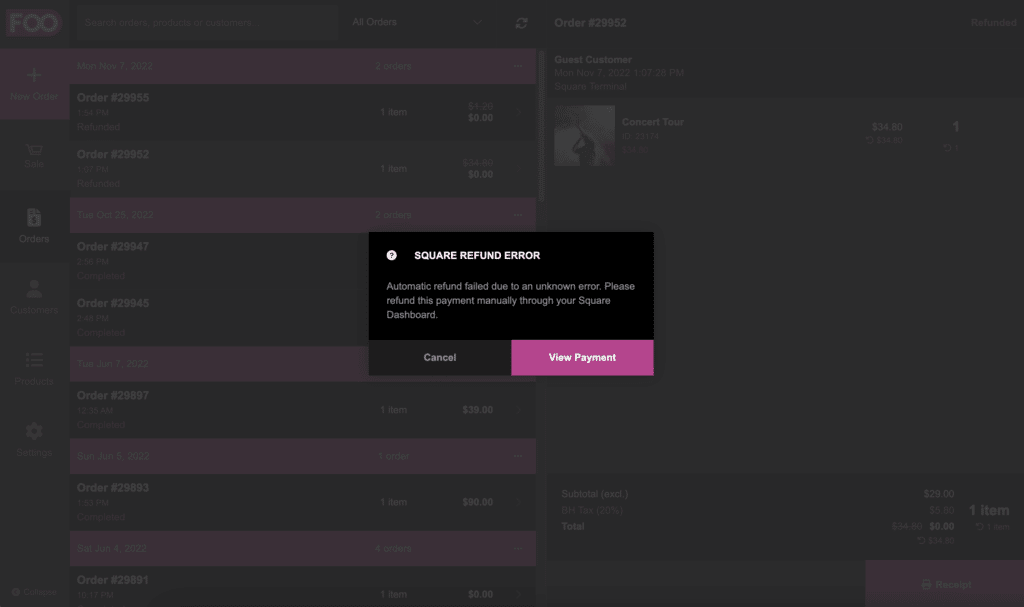
Si originalmente procesó el pago en una cuenta emparejada Square Terminal y es necesario presentar la tarjeta original, se enviará una solicitud de reembolso al emparejado Square Terminal y el FooEvents POS aplicación esperará hasta que el reembolso se complete con éxito.
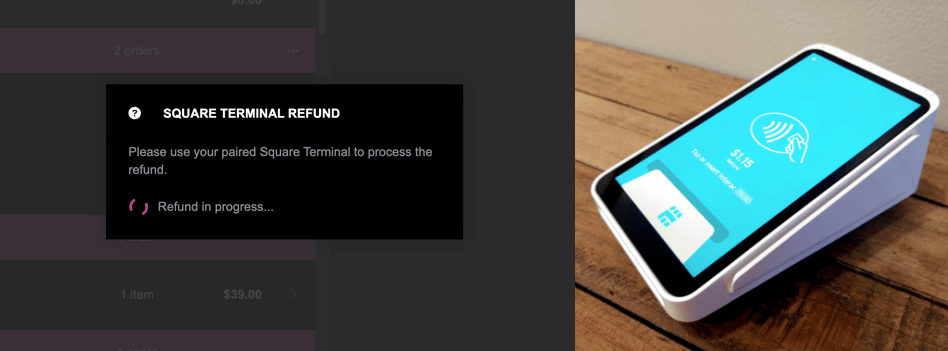
Tenga en cuenta lo siguiente: Reembolso manual de un pedido a través de WooCommerce no reembolsará automáticamente el Pago Square. Si desea reembolsar un pedido de su Salpicadero WordPress en lugar de FooEvents TPVdeberá hacer clic en el botón Ver transacción enlace en el vista de pedido para abrir y reembolsar manualmente el pago a través de su Stripe Cuadro de mandos y, a continuación, establezca el Estado del pedido WooCommerce a Reembolsado.